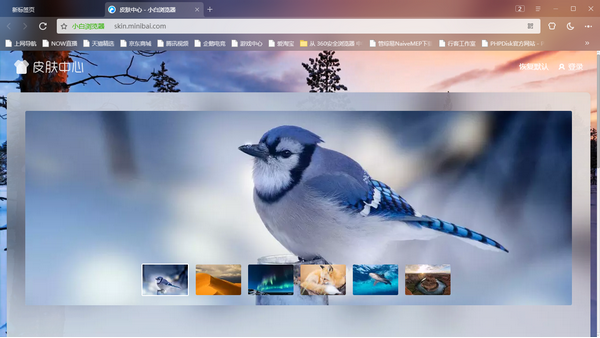- 小白浏览器
- 版本:v10.4.4709.1767 电脑版
- 类别:网络工具
- 大小:100.19MB
- 时间:2022-01-06
小白浏览器最新版是一款相当出色的沉浸式全动态屏浏览器工具,小白浏览器最新版功能全面,除了常规浏览器的数据同步、小窗播放、屏幕截图、无痕小号标签等功能外,还提供了动态光影皮肤、分屏网页浏览、GIF快速录屏、GIF二次编辑创作表情包等实用功能,小白浏览器也是非常的安全稳定。

小白浏览器电脑版软件功能
1、小白浏览器最新版提供网页浏览功能,可以快速打开你需要访问的网站
2、在浏览器顶部输入网站地址就可以立即访问
3、提供智能直达功能,输入对应的关键词就可以立即查找资源
4、支持下载功能,通过小白浏览器就可以下载网上的资源
5、支持分类管理,下载的图片、压缩文件都可以在浏览器分类显示
6、支持下载文件夹查看,立即在软件查看资源保存地址
7、支持清理缓存,立即删除浏览器上的垃圾数据
小白浏览器电脑版软件特色
自定义工具
自由定制、随心所欲
内容直达
想你所需,智能识别
多屏浏览
上网从此变得不一样
新标签
简约二不简单的极致体验
动态皮肤
独家沉浸式浏览体验
扩展中心
无线定制,随心所欲
小白浏览器电脑版使用方法
一、下载安装小白浏览器
二、等待安装完成
三、安装完后自动打开进入页面,通过右上角的皮肤图标,用户可以更换自己想要更换的动态皮肤,除了系统自带的,用户还可以下载其他的视频资料,自己设置属于自己的动态皮肤
四、在软件上方输入网址即可
小白浏览器电脑版常见问题
[1]小白浏览器如何更新升级?
解决办法:
1、通常默认情况下小白浏览器会自动保持与官方最新版本同步
2、想要手动升级,那么找到小白浏览器右上角的菜单按钮(三条横杠)点击后在菜单里面找到“帮助”里面的“在线升级”,浏览器会检测目前安装的是否为最新版本。
[2]小白浏览器如何使用分屏功能?
目前小白浏览器分屏功能有4个使用入口
1、在工具栏的分屏按钮
2、拖动标签时将标签拖动到屏幕中央指定的区域
3、在鼠标右键后的菜单列表中可以选择使用分屏功能
4、在浏览器菜单中选择创建分屏窗口
[3]小白浏览器如何使用动态皮肤?
1、在浏览器顶部找到“皮肤”图标,进入小白浏览器皮肤中心
2、在选择皮肤分类的菜单中选择“动态屏皮肤”
3、然后可以根据自己的喜好选择动态皮肤,开启酷炫的小白浏览器使用姿势!
[4]小白浏览器如何编辑GIF?
当发现有喜好或者独特的GIF时,我们可以使用小白浏览器的GIF编辑功能,将GIF加工以后分享给自己的好友。
1、我们把鼠标光标移动到GIF动图上,我们可以看到图片上面的小浮窗
2、然后我们点击“GIF”按钮,进入GIF编辑页面
3、在这里就可以发挥自己的脑洞,添加文字或者是图形来好好恶搞一番吧
精选游戏
热门搜索
软件排行